有些小伙伴在用浩辰CAD看图王批注图纸时,想要设置CAD云批注的颜色,但却不知道该如何操作,今天小编就来给大家介绍一下浩辰CAD看图王电脑版中CAD云批注功能的使用技巧。
在浩辰CAD看图王软件中我们可以使用行文字、引线、直线、矩形、箭头、椭圆、手绘线以及云线来进行批注,我们以引线批注为例。
1、如下图所示,启动【浩辰CAD看图王】电脑版软件,点击菜单栏的【云批注】,在批注工具中选择【引线】。
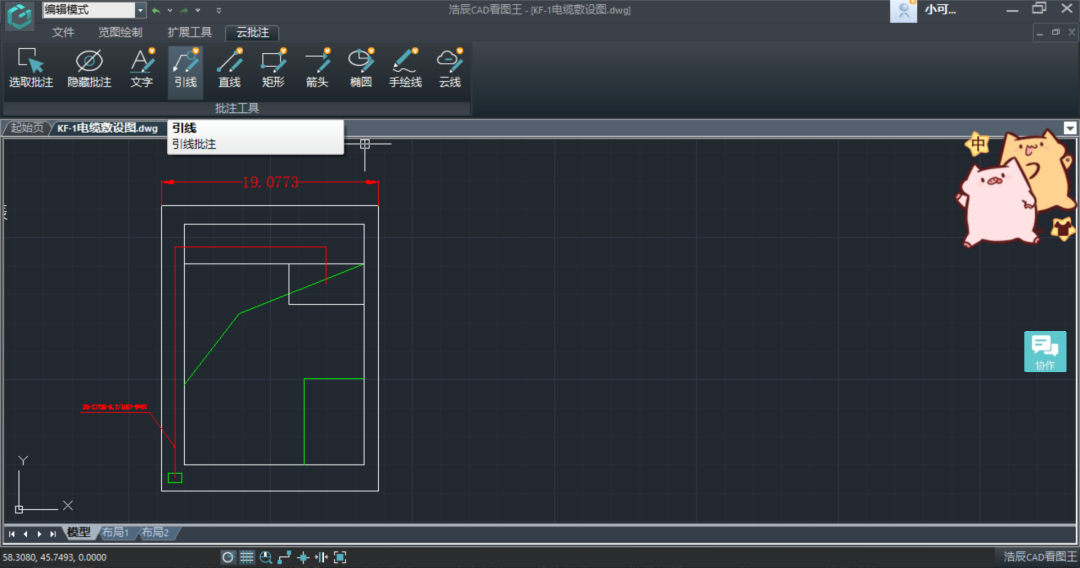
2、选择好批注样式之后,在界面上方会出现一个特性对话框,在这个对话框中我们可以选择相应的批注特性,如下图所示,我们选择线型颜色为黄色,文字颜色为白色,然后在界面上选择批注的插入位置,输入相应的批注内容,关闭批注就可以了。

3、上面是在进行批注的时候设置颜色的方法,那如果是要修改已有批注的颜色呢?
这个时候我们在菜单栏点击【选取批注】,选取批注图标会突出成橙色,然后我们点击选择需要修改的批注。
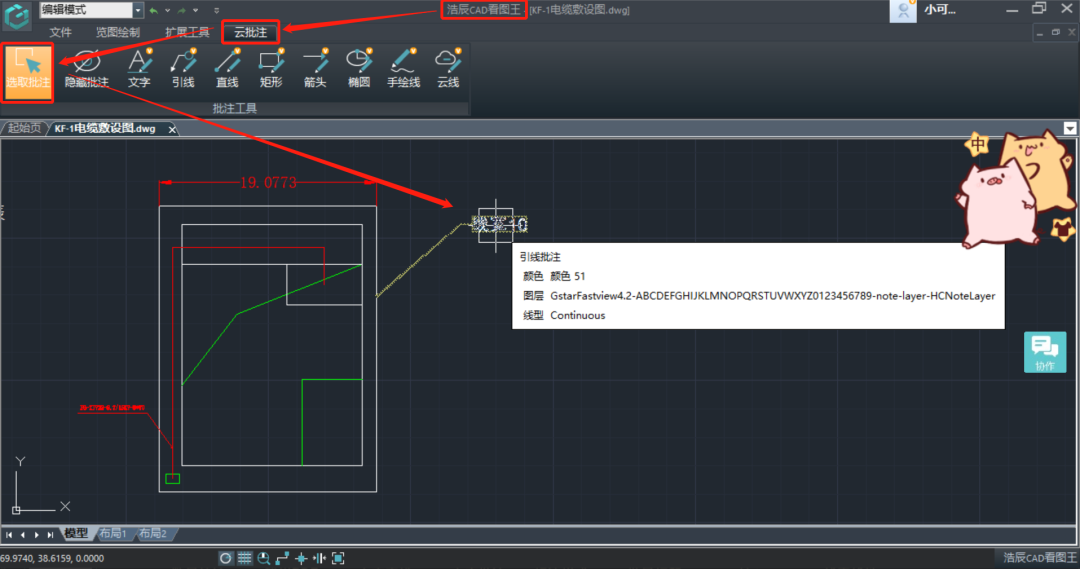
4、选中需要修改的批注后,界面上方菜单栏就会出现和绘制批注一样的特性菜单,我们只需要在这里更改相应的颜色即可,如下图所示。
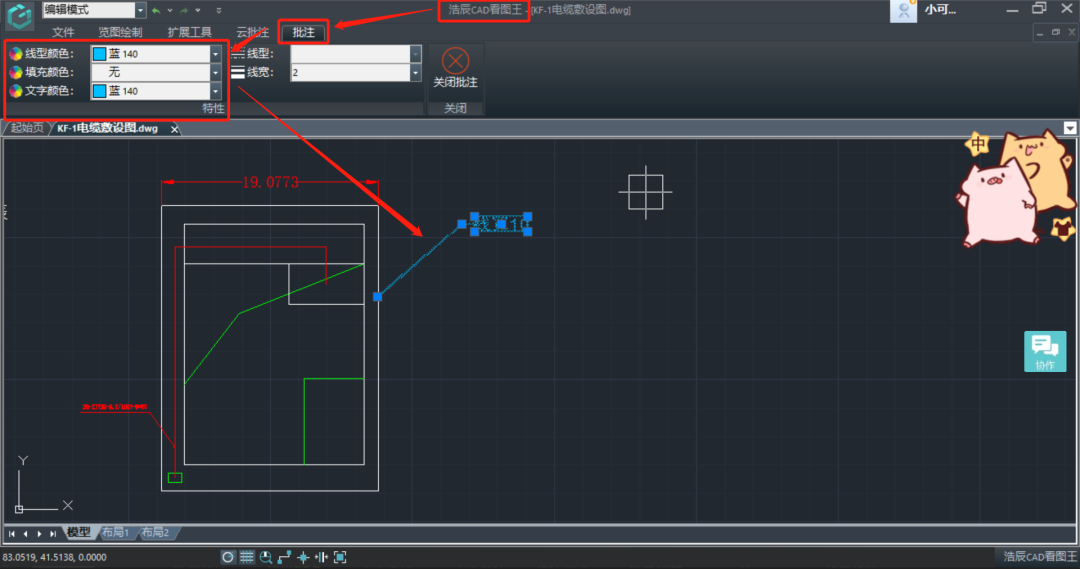
以上就是在浩辰CAD看图王电脑版上云批注颜色的设置以及修改的方法了,其实除了颜色,还有线型和线宽也是可以进行设置和修改的,小伙伴可以自己试试哦!

2024-04-19
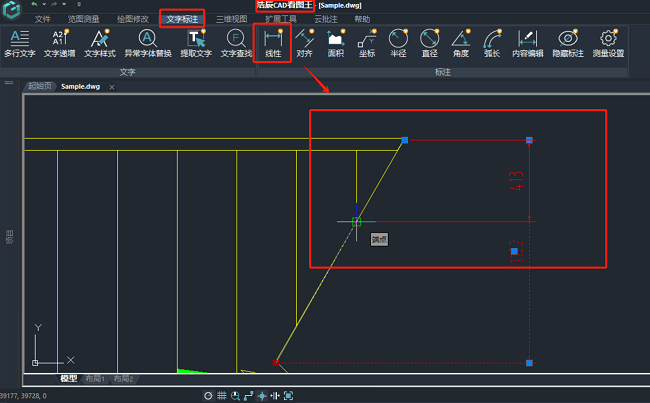
2024-03-22
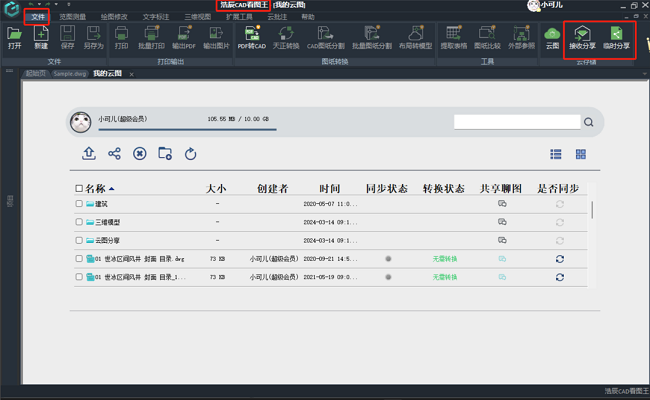
2024-03-15

2024-02-29
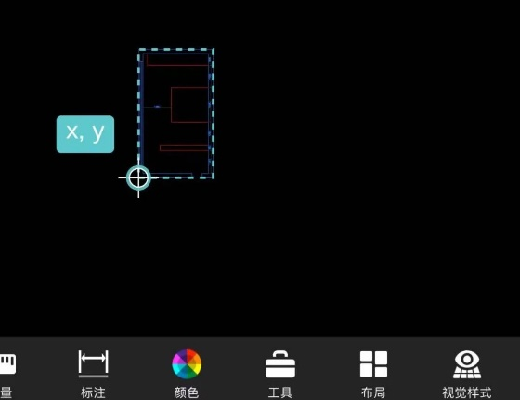
2024-02-29
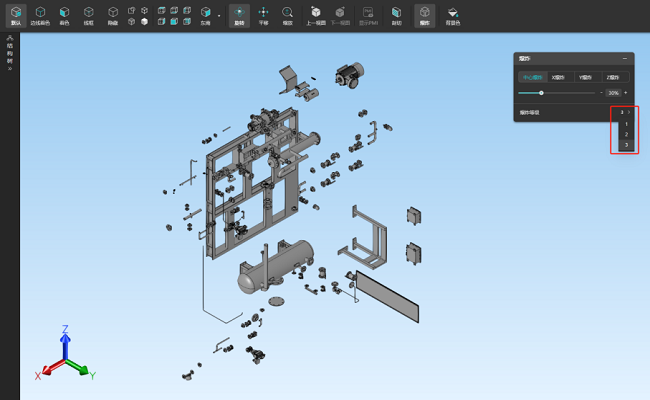
2024-02-26

2024-02-23
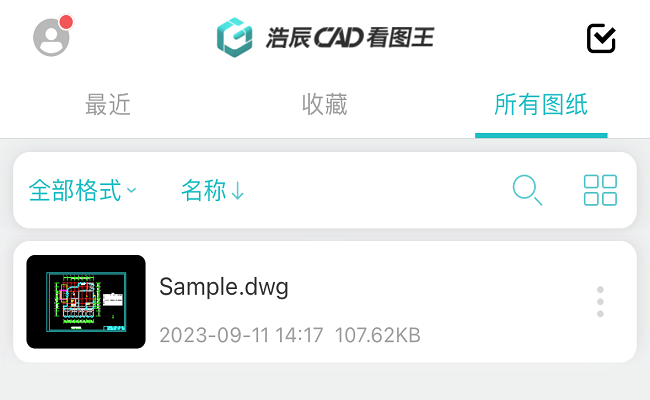
2024-02-21

2024-01-19

2023-12-15

2023-11-30
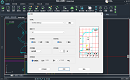
2023-11-30
